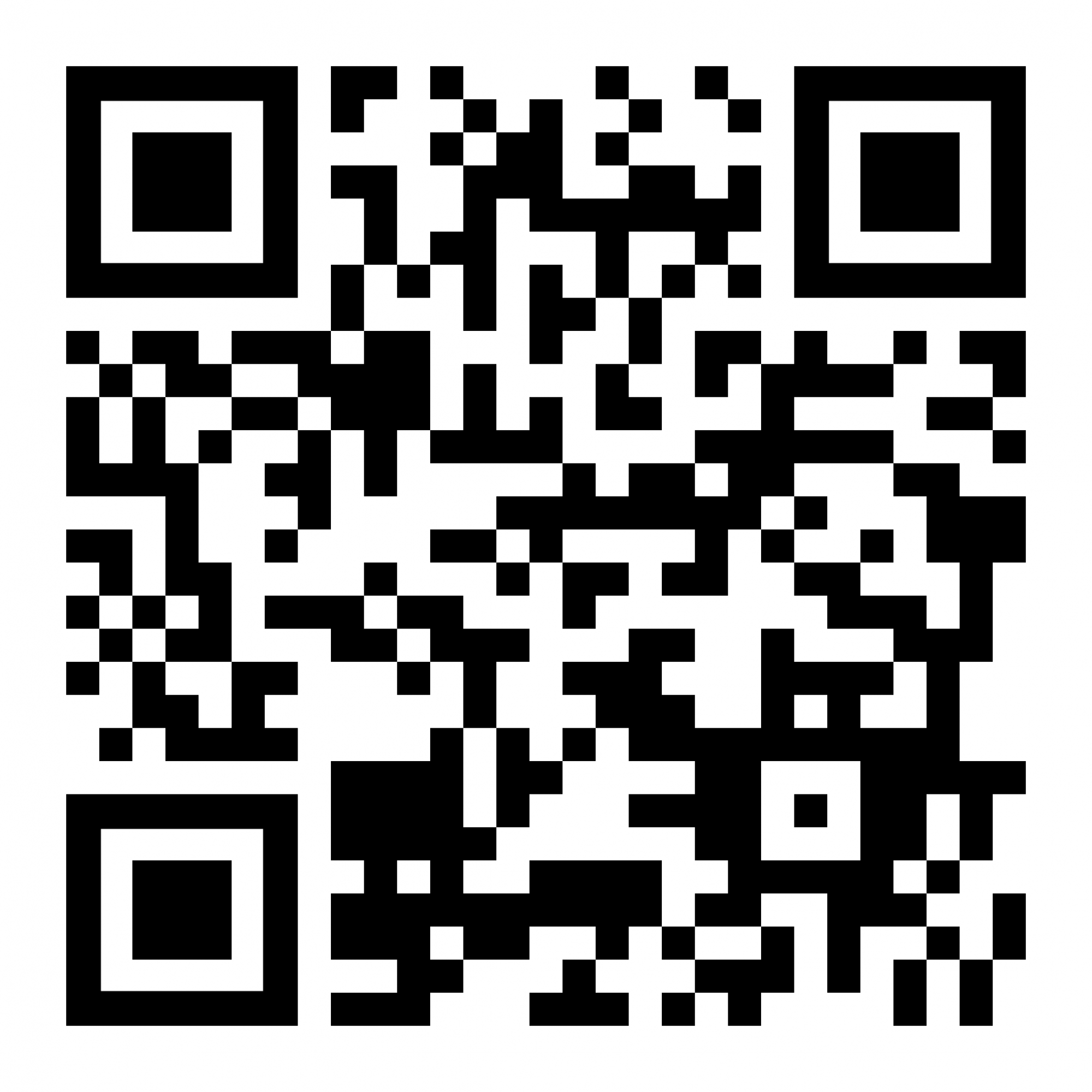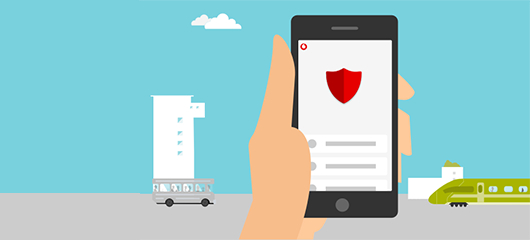WhatsApp destek hattımız açıldı!
 Artık WhatsApp’ta da çevrim içiyiz! İletişime geçmek için WhatsApp ikonuna tıklayabilirsiniz.
Artık WhatsApp’ta da çevrim içiyiz! İletişime geçmek için WhatsApp ikonuna tıklayabilirsiniz.
 Artık WhatsApp’ta da çevrim içiyiz! İletişime geçmek için +90542 542 00 00 telefon numarasına WhatsApp üzerinden yazabilirsiniz.
Artık WhatsApp’ta da çevrim içiyiz! İletişime geçmek için +90542 542 00 00 telefon numarasına WhatsApp üzerinden yazabilirsiniz.
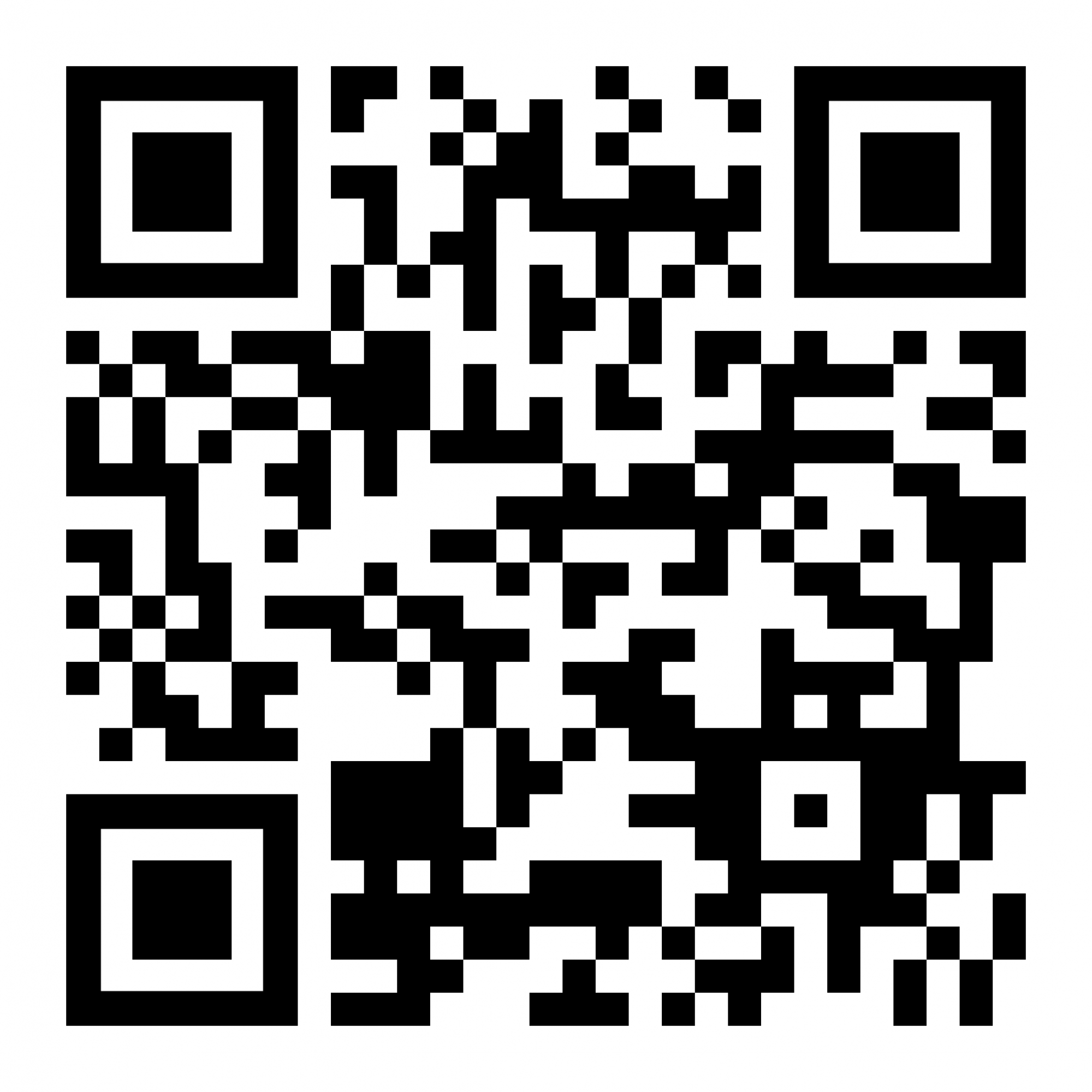
Faks Numaramız: 0850 542 5000
Telkonet Telekomünikasyon Hizmetleri Tic. A.Ş. Adres: Büyükdere Cad. No:41 Maslak İş Merkezi Kat:8 34360 Maslak - İstanbul
Telefon: 0542 2254222
Vodafone Mobil Müşteri Hizmetleri’mize;
- Vodafone hatlarınızdan 542, diğer operatörlerden ve sabit hatlardan 0 (542) 542 00 00, yurt dışından +90 (542) 542 00 00'ı arayarak ulaşabilirsiniz.
- 7000 Sesli Yanıt Self Servis’i ücretsiz arayarak tüm işlemleriniz kolay ve hızlı bir şekilde gerçekleştirebilirsiniz.
- Vodafone faturalı ve faturasız hatlardan 542'yi ve 0 (542) 542 00 00'ı aradığınızda; varsa tarifede bulunan dakika hakkından düşülür. Dakika kullanım hakkı yok ise, sahip olunan tarifenin yurt içi görüşme ücreti üzerinden dakika başına ücretlendirme yapılır.
- Vodafone haberleşmenize engel olan teknik çağrılar sesli yanıt sistemi 05463542542 aramaları; Vodafone faturalı ve faturasız hatlardan ücretsiz olup diğer operatörlerden ve sabit hatlardan ise kendi operatörlerinin Vodafone'a doğru arama tarifesinden ücretlendirilir.
Vodafone Kurumsal Müşteri Hizmetleri’mize;
- Vodafone hatlarınızdan 542'yi, diğer operatörlerden ve sabit hatlardan 0 (542) 542 00 00'ı, yurt dışından 00 90 (542) 542 00 00'ı arayarak ulaşabilirsiniz.
- Vodafone hatlarından 542'yi aramanın ücreti süre sınırı olmadan arama başına 46,25 kuruştur. (Faturalı ve faturasız hatlar için)
- Vodafone hatlarından 0 (542) 542 00 00'ı aramanın ücret süre sınırı olmadan arama başına 43,80 kuruştur. (Faturalı ve faturasız hatlar için)
- Diğer operatörlerden ve sabit hatlardan 0 (542) 542 00 00 aramalarında kendi operatörlerinin uyguladığı ücret tarifesi geçerlidir.
- Vodafone haberleşmenize engel olan teknik çağrılar sesli yanıt sistemi 05463542542 aramaları; Vodafone faturalı ve faturasız hatlardan ücretsiz olup diğer operatörlerden ve sabit hatlardan ise kendi operatörlerinin Vodafone'a doğru arama tarifesinden ücretlendirilir.
Vodafone Net Müşteri Hizmetleri’mize;
- 0850 542 0 542 müşteri hizmetlerini arayarak SüperNet’e başvuru yapmanız durumunda evraklarınız anlaşmalı kurye tarafından toplanacaktır.
- Eğer Vodafone SüperNet abonesi iseniz; müşteri hizmetlerini arayarak mevcut hizmetiniz hakkında bilgi alabilir, farklı işlem taleplerinde bulunabilirsiniz.
- 0850 542 1 542 Sesli Yanıt Self Servis’i ücretsiz arayarak tüm işlemleriniz kolay ve hızlı bir şekilde gerçekleştirebilirsiniz.
- 0850 542 0 542 aramaları bütün operatörler ve sabit hatlar için mevcut tarifeler üzerinden ücretlendirilecektir.
![]() Artık WhatsApp’ta da çevrim içiyiz! İletişime geçmek için WhatsApp ikonuna tıklayabilirsiniz.
Artık WhatsApp’ta da çevrim içiyiz! İletişime geçmek için WhatsApp ikonuna tıklayabilirsiniz.![]() Artık WhatsApp’ta da çevrim içiyiz! İletişime geçmek için +90542 542 00 00 telefon numarasına WhatsApp üzerinden yazabilirsiniz.
Artık WhatsApp’ta da çevrim içiyiz! İletişime geçmek için +90542 542 00 00 telefon numarasına WhatsApp üzerinden yazabilirsiniz.